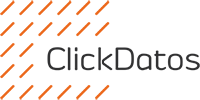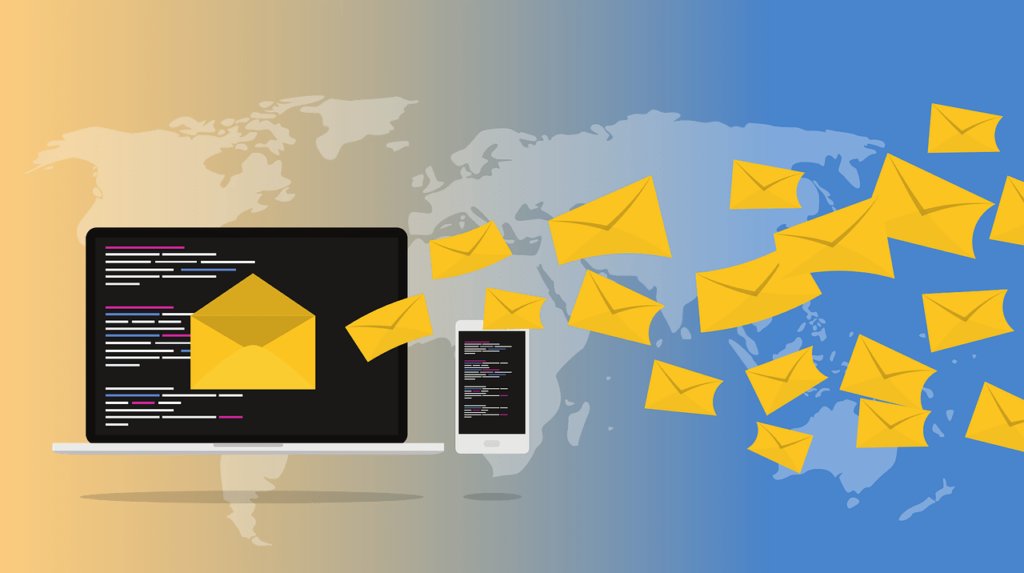
Según el Artículo 11 de la LOPD GDD, toda empresa debe informar a sus clientes de que cualquier tipo de información privada que estos proporcionen a través de el correo electrónico, va a ser tratada para la finalidad que la empresa haya estipulado al recoger estos datos.
Para evitar problemas con el uso de correos electrónicos de clientes, la empresa debe indicar que la comunicación entre cliente y empresa a través del email va a ser confidencial. También debe informar al cliente de que la empresa no se hará responsable de la transmisión de cualquier virus a través del email. Finalmente, se debe informar al cliente, de que cualquier uso indebido que realice con los correos electrónicos, podrá tener consecuencias legales.
Para informar al cliente de la protección de datos que se utiliza en sus comunicaciones por email, la empresa deberá insertar el texto de la LOPD GDD en forma de firma. Para hacerlo, mostramos a continuación los pasos a seguir para insertarlo en diferentes aplicaciones de correo electrónico.
Configurar la LOPD en Gmail
- Una vez se haya iniciado sesión en la cuenta, hay que pinchar en Configuración y Ver todos los Ajustes.
- Dentro de la configuración, hay que buscar la pestaña General, y dentro de esa pestaña, buscar la opción Firma.
- Se pincha en el botón Crear.
- Aparecerá una ventana donde hay que darle un nombre a la firma.
- Una vez dado el nombre a la firma, se puede rellenar con el texto de la LOPD que se desee informar al cliente.
- Introducido el texto, se guarda la firma y ya estará preparada para enviarse cada vez que se mande un correo electrónico.
Configurar la LOPD en Hotmail
- Una vez iniciada la sesión, se selecciona Opciones dentro de Configuración.
- En la pantalla Opciones buscar la opción «Escribir correo electrónico» y seleccionar «Formato, Fuente y Firma».
- En esa zona, escribir la LOPD en el cuadro de texto.
- Guardar los cambios para que se inserte la firma al enviar un correo electrónico.
Configurar la LOPD en Outlook
- Se selecciona Opciones dentro del menú Herramientas.
- En la ventana emergente pulsamos la pestaña «Formato de Correo» y dentro de la pestaña sobre el botón Firmas.
- En la siguiente ventana añadimos la nueva firma, dándole un nombre y rellenándola con el texto de la LOPD.
- Finalmente guardamos para poder enviarla a través de un email.
Si deseas obtener más información sobre cómo configurar la LOPD en cualquier servidor de correo electrónico, en ClickDatos ofrecemos ayuda sobre este tema pinchando sobre el siguiente botón.